win10如何降低安全级别 win10降低安全级别的方法步骤
更新时间:2023-06-19 14:12:00作者:mei
win10安全级别设置太高虽然可以保护电脑安全,但也会影响程序安装使用,一些用户想要降低安全级别,但是该如何设置?其实方法很简单,接下来图文分享win10系统降低安全级别的方法步骤。
推荐:win10专业版系统
1、右键点击桌面上的“此电脑”图标,选择“属性”:
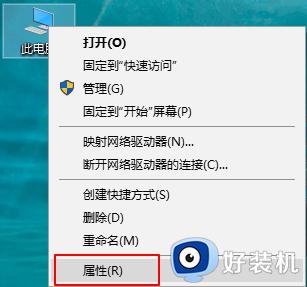
注:如果你的桌面没有“此电脑”的图标,可以参考本文后面的“让桌面显示‘此电脑’图标的方法”。
2、点击左下角的“安全和维护”:
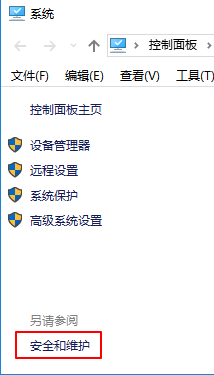
3、点击左边的“更改用户账户控制设置”,或右边“安全”下的“用户账户控制(UAC)下的‘更改设置’”:
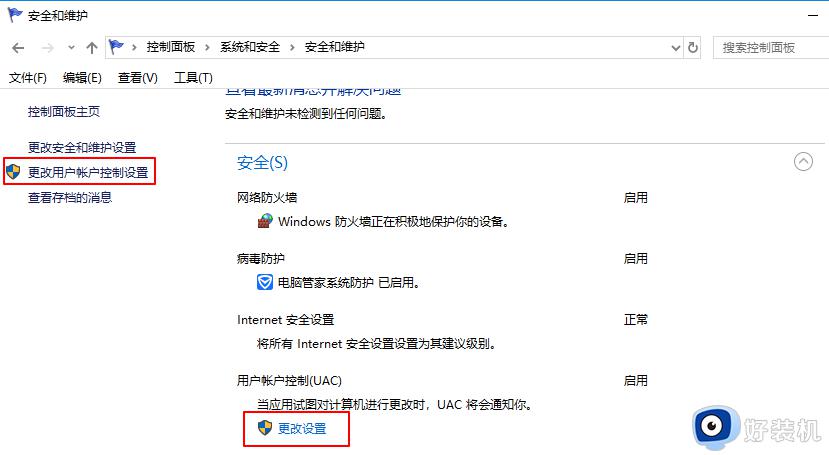
4、调整滑动块,就可以调整win10的安全级别:
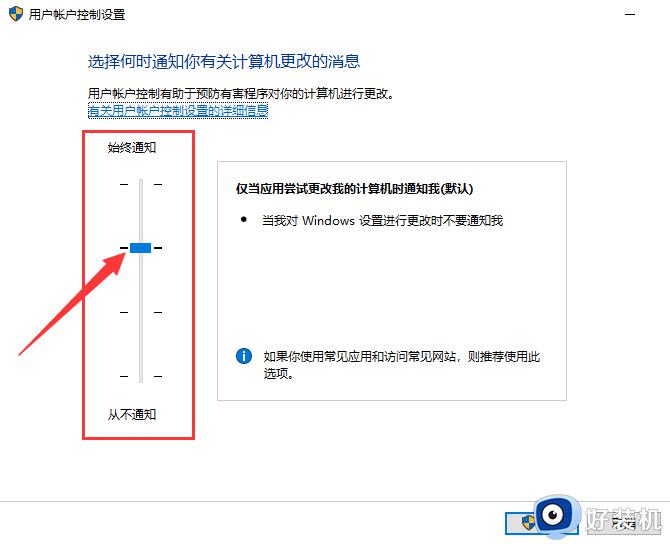
附:让桌面显示“此电脑”图标的方法:
右键单击桌面空白处,选择“个性化”:
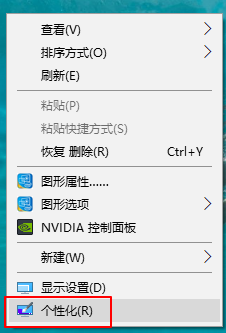
接着选择“主题”--“桌面图标设置”:
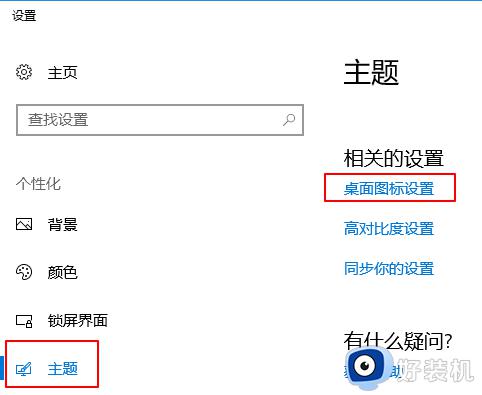
勾选“计算机”:
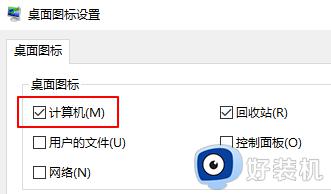
上述介绍win10系统降低安全级别的方法步骤,大家可以根据需求进行操作,希望可以帮助到大家。
win10如何降低安全级别 win10降低安全级别的方法步骤相关教程
- win10windows安全中心怎么关闭右下角图标 win10右下角的windows安全中心如何关闭
- win10 怎样降低温度 win10电脑温度过高如何降温
- win10在哪打开安全策略 win10简单打开安全策略方法步骤
- win10进入游戏亮度变暗怎么回事 win10电脑进入游戏亮度降低如何处理
- 如何彻底关闭win10的安全防护软件 win10系统怎么关闭安全防护
- window10降低风扇声音怎么设置 window10如何能降低风扇的声音
- win10安全中心永久关闭设置方法 win10安全中心怎么完全关闭
- win10安全防护怎么开启 win10安全防护开启方法
- 关闭win10安全扫描怎么设置 win10彻底关闭安全扫描设置方法
- windows10如何安装网络打印机 windows10安装网络打印机图文教程
- win10win键被锁了怎么回事 win10的win键被锁定如何解决
- win10隔离的文件在哪里恢复 win10隔离的文件怎么恢复
- win10卡住点鼠标有嘟嘟声怎么办?win10电脑鼠标点击发出嘟嘟的声音如何解决
- win10卡欢迎界面进不去桌面怎么回事 win10开机开欢迎进不去系统如何处理
- win10均衡器怎么调能达到最佳效果 win10均衡器调到最佳效果的方法
- win10局域网只看到少数电脑怎么回事 win10局域网只能看到部分电脑如何处理
win10教程推荐
- 1 win10win键被锁了怎么回事 win10的win键被锁定如何解决
- 2 win10卡住点鼠标有嘟嘟声怎么办?win10电脑鼠标点击发出嘟嘟的声音如何解决
- 3 win10插上外置光驱没反应怎么办 win10外置光驱没有反应处理方法
- 4 win10不能更新系统怎么办 win10电脑不能更新系统修复方法
- 5 win10不支持显卡驱动怎么办 win10显卡不能安装驱动安装处理方法
- 6 win10右下角天气怎么关 win10删除电脑右下角天气显示的方法
- 7 win10删除文件需要管理员权限怎么办 win10删掉文件需要管理员权限处理方法
- 8 彻底关闭win10病毒和威胁防护的步骤 win10如何关闭病毒和威胁防护
- 9 win10进入桌面后鼠标一直转圈怎么回事 win10进桌面一直转圈怎么解决
- 10 win10桌面快捷图标出现白纸怎么回事 win10桌面快捷方式图标变成白板如何处理
